Co to jest Search.funsecuritytabsearch.com?
Search.funsecuritytabsearch.com nie jest pewien zrewidować silnik, ale porywacza przeglądarki z powodu jego rozpowszechnianie wprowadzających w błąd praktyk. Trzeba go usunąć, ponieważ jest przeznaczony do wprowadź przeglądarki bez autoryzacji i zastąpić jego homepage. Jego wyniki wyszukiwania są skłonni do dysponują zacienionym promocyjne linków, które czynią jego twórców pieniędzy. Ten fałszywy wyszukiwarka jest o zarabianie pieniędzy i nie ma nic do zaoferowania użytkownikowi końcowemu. Nasi eksperci odkryli, że tego porywacza pochodzi z rozszerzeniem dedykowane przeglądarki o nazwie FunSecurityLab do Google Chrome i Mozilla Firefox. Po zainstalowaniu tego rozszerzenia modyfikuje ustawienia przeglądarki i zmienia adres strony głównej do Search.funsecuritytabsearch.com. Cały sens tego jest zmusić Cię do wprowadź wyszukiwane hasła w polu wyszukiwania. FunSecurityLab jest opisywany na stronie internetowej o nazwie Funsecuritytab.com, który obsługuje pobieranie dla obu przeglądarkach sieci web. Niemniej jednak to całkiem możliwe pakiet tego rozszerzenia w pakiecie oprogramowania i rozpowszechnić go na kilku stronach internetowych freeware.
Co Search.funsecuritytabsearch.com zrobić?
Ten porywacz zastępuje stronę główną automatycznie bo nie można go odznaczyć, podczas instalacji FunSecurityLab. Ponadto twierdzi się, że to rozszerzenie będzie chronić swój komputer, podczas przeglądania sieci web, co nie jest prawdą. Na pierwszy rzut oka Search.funsecuritytabsearch.com wygląda jak wszelkich innych małych wyszukiwarka, która oferuje linki do kilku stron internetowych sieci społecznościowych, sklepów internetowych i tak dalej. Jednak to nie legalne w ogóle. Nasi eksperci twierdzą, że został on stworzony przez Imali Media, malware Deweloper, który tworzy rozszerzenie przeglądarki i par je z przeglądarka porywacze somolotu. Istnieje wiele z jego poprzednich wersjach, które obejmują FunMediaTab, FunTVTab, SocialNewPage, Snjsearch.com i Search.internetquickaccess.com. W związku z tym, to jest oczywiste, że Search.funsecuritytabsearch.com pochodzi od dewelopera, który jest w branży reklamy internetowej. Niemniej jednak nie jest tak niewinne, jak się wydaje.
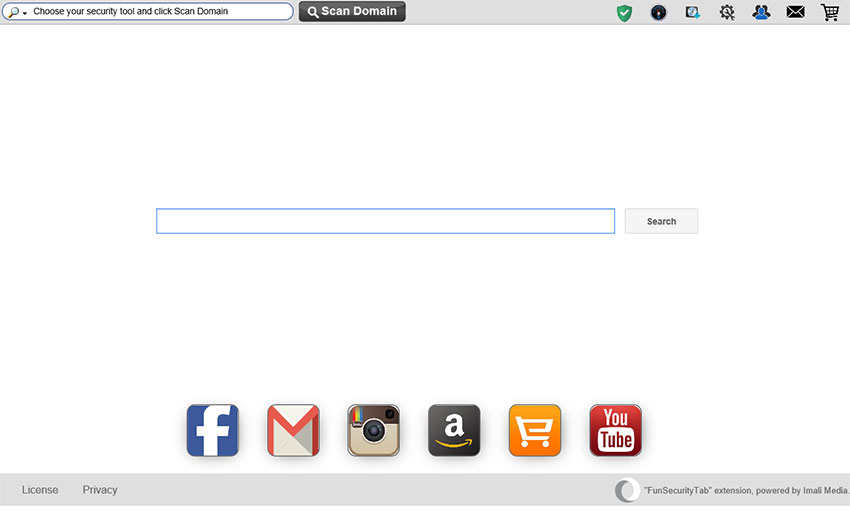 , którą nasi eksperci od bezpieczeństwa zauważyli, że jak jego odpowiedniki, tej konkretnej przeglądarki porywacza jest również ustawiona na przekierowania kwerendy wyszukiwania Yahoo.com, który wyświetla zmodyfikowano wyniki wyszukiwania. Te wyniki wyszukiwania funkcji dodatkowych linków promocyjnych od Imali mediów, więc nie mają być zaufane. Promowane linki generuje przychody z reklam po kliknięciu, więc jest to w interesie właścicieli tego porywacza, aby upewnić się, że linki są tak istotne i atrakcyjne, jak to możliwe. Nadal to nie powstrzymywać właścicieli od promowania zacienionych stron internetowych i treści takich witryn internetowych jest zwykle wątpliwe bezpieczeństwo i legitymacji. Search.funsecuritytabsearch.com jest zestaw do zbierania informacji nieosobowych automatycznie, aby określić które linków promocyjnych powinien być wyświetlany do Ciebie. Tak zbiera informacji, która obejmuje, ale nie jest ograniczone do zapytań, przeglądanie historii, adres IP, dostawca usług internetowych, typ przeglądarki i tak dalej. Dodatkowo dane osobowe mogą również być zbierane ale tylko na zasadzie dobrowolności, oznacza to, że jeśli możesz skontaktować się z właścicielami poprzez ich dostarczona Metoda i ujawnia informacje na własnej woli. Jesteśmy zdania, że należy ujawniać żadnych informacji do firmy takie jak Imali mediów, bo to tylko używać go do zarabiania pieniędzy.Pobierz za darmo narzędzie do usuwaniaAby usunąć Search.funsecuritytabsearch.com
, którą nasi eksperci od bezpieczeństwa zauważyli, że jak jego odpowiedniki, tej konkretnej przeglądarki porywacza jest również ustawiona na przekierowania kwerendy wyszukiwania Yahoo.com, który wyświetla zmodyfikowano wyniki wyszukiwania. Te wyniki wyszukiwania funkcji dodatkowych linków promocyjnych od Imali mediów, więc nie mają być zaufane. Promowane linki generuje przychody z reklam po kliknięciu, więc jest to w interesie właścicieli tego porywacza, aby upewnić się, że linki są tak istotne i atrakcyjne, jak to możliwe. Nadal to nie powstrzymywać właścicieli od promowania zacienionych stron internetowych i treści takich witryn internetowych jest zwykle wątpliwe bezpieczeństwo i legitymacji. Search.funsecuritytabsearch.com jest zestaw do zbierania informacji nieosobowych automatycznie, aby określić które linków promocyjnych powinien być wyświetlany do Ciebie. Tak zbiera informacji, która obejmuje, ale nie jest ograniczone do zapytań, przeglądanie historii, adres IP, dostawca usług internetowych, typ przeglądarki i tak dalej. Dodatkowo dane osobowe mogą również być zbierane ale tylko na zasadzie dobrowolności, oznacza to, że jeśli możesz skontaktować się z właścicielami poprzez ich dostarczona Metoda i ujawnia informacje na własnej woli. Jesteśmy zdania, że należy ujawniać żadnych informacji do firmy takie jak Imali mediów, bo to tylko używać go do zarabiania pieniędzy.Pobierz za darmo narzędzie do usuwaniaAby usunąć Search.funsecuritytabsearch.com
Jak usunąć Search.funsecuritytabsearch.com?
Podsumowując, Search.funsecuritytabsearch.com jest porywacza przeglądarki, opracowany przez Imali Media i ma na celu hijack przeglądarki sieci web strony głównej i że będziesz go używać i, w konsekwencji, zobacz jego jego cieniste linków promocyjnych. To również zbierać informacje o Tobie, aby zwiększyć swoje dochody. Więc jeśli chcesz ją usunąć, dziesięć zapoznaj się z instrukcjami poniżej. To jest prosta sprawa rozszerzenia przeglądarki i strony głównej zostanie przywrócona do oryginalnego.
Dowiedz się, jak usunąć Search.funsecuritytabsearch.com z komputera
- Krok 1. Jak usunąć Search.funsecuritytabsearch.com z Windows?
- Krok 2. Jak usunąć Search.funsecuritytabsearch.com z przeglądarki sieci web?
- Krok 3. Jak zresetować przeglądarki sieci web?
Krok 1. Jak usunąć Search.funsecuritytabsearch.com z Windows?
a) Usuń Search.funsecuritytabsearch.com związanych z aplikacji z Windows XP
- Kliknij przycisk Start
- Wybierz Panel sterowania

- Wybierz Dodaj lub usuń programy

- Kliknij na Search.funsecuritytabsearch.com związanych z oprogramowaniem

- Kliknij przycisk Usuń
b) Odinstaluj program związane z Search.funsecuritytabsearch.com od Windows 7 i Vista
- Otwórz menu Start
- Kliknij na Panel sterowania

- Przejdź do odinstalowania programu

- Wybierz Search.funsecuritytabsearch.com związanych z aplikacji
- Kliknij przycisk Odinstaluj

c) Usuń Search.funsecuritytabsearch.com związanych z aplikacji z Windows 8
- Naciśnij klawisz Win + C, aby otworzyć pasek urok

- Wybierz ustawienia i Otwórz Panel sterowania

- Wybierz Odinstaluj program

- Wybierz program, związane z Search.funsecuritytabsearch.com
- Kliknij przycisk Odinstaluj

Krok 2. Jak usunąć Search.funsecuritytabsearch.com z przeglądarki sieci web?
a) Usunąć Search.funsecuritytabsearch.com z Internet Explorer
- Otwórz przeglądarkę i naciśnij kombinację klawiszy Alt + X
- Kliknij Zarządzaj add-ons

- Wybierz polecenie Paski narzędzi i rozszerzenia
- Usuń niechciane rozszerzenia

- Przejdź do wyszukiwania dostawców
- Usunąć Search.funsecuritytabsearch.com i wybrać nowy silnik

- Naciśnij klawisze Alt + x ponownie i kliknij na Opcje internetowe

- Zmiana strony głównej, na karcie Ogólne

- Kliknij przycisk OK, aby zapisać dokonane zmiany
b) Wyeliminować Search.funsecuritytabsearch.com z Mozilla Firefox
- Otworzyć mozille i kliknij na menu
- Wybierz Dodatki i przenieść się do rozszerzenia

- Wybrać i usunąć niechciane rozszerzenia

- Ponownie kliknij przycisk menu i wybierz Opcje

- Na karcie Ogólne zastąpić Strona główna

- Przejdź do zakładki wyszukiwania i wyeliminować Search.funsecuritytabsearch.com

- Wybierz swojego nowego domyślnego dostawcy wyszukiwania
c) Usuń Search.funsecuritytabsearch.com z Google Chrome
- Uruchom Google Chrome i otworzyć menu
- Wybierz więcej narzędzi i przejdź do rozszerzenia

- Zakończyć rozszerzenia przeglądarki niechcianych

- Przejdź do ustawienia (w ramach rozszerzenia)

- Kliknij przycisk Strona zestaw w sekcji uruchamianie na

- Zastąpić Strona główna
- Przejdź do wyszukiwania i kliknij przycisk Zarządzaj wyszukiwarkami

- Rozwiązać Search.funsecuritytabsearch.com i wybierz nowy dostawca
Krok 3. Jak zresetować przeglądarki sieci web?
a) Badanie Internet Explorer
- Otwórz przeglądarkę i kliknij ikonę koła zębatego
- Wybierz Opcje internetowe

- Przenieść na kartę Zaawansowane i kliknij przycisk Reset

- Włącz usuwanie ustawień osobistych
- Kliknij przycisk Resetuj

- Odnawiać zapas towarów Internet Explorer
b) Zresetować Mozilla Firefox
- Uruchomienie Mozilla i otworzyć menu
- Kliknij na pomoc (znak zapytania)

- Wybierz, zywanie problemów

- Kliknij przycisk Odśwież Firefox

- Wybierz polecenie Odśwież Firefox
c) Badanie Google Chrome
- Otwórz Chrome i kliknij w menu

- Wybierz ustawienia i kliknij przycisk Wyświetl zaawansowane ustawienia

- Kliknij przycisk Resetuj ustawienia

- Wybierz opcję Reset
d) Resetuj Safari
- Uruchamianie przeglądarki Safari
- Kliknij na Safari ustawienia (prawym górnym rogu)
- Wybierz opcję Resetuj Safari...

- Pojawi się okno dialogowe z wstępnie zaznaczone elementy
- Upewnij się, że zaznaczone są wszystkie elementy, które należy usunąć

- Kliknij na Reset
- Safari zostanie automatycznie ponownie uruchomiony
Pobierz za darmo narzędzie do usuwaniaAby usunąć Search.funsecuritytabsearch.com
* SpyHunter skanera, opublikowane na tej stronie, jest przeznaczony do użycia wyłącznie jako narzędzie do wykrywania. więcej na temat SpyHunter. Aby użyć funkcji usuwania, trzeba będzie kupić pełnej wersji SpyHunter. Jeśli ty życzyć wobec odinstalować SpyHunter, kliknij tutaj.

